MPG est un peu l'ancêtre de MP4. En effet MPG est le premier format décrit en 1988 par le groupe international de normalisation M.P.E.G. En 2001, le M.P.E.G. a sorti la norme du format MP4, devenu aujourd'hui l'un des formats vidéos les plus utilisés dans le monde. Mais si vous voulez lire une vidéo sur un vieux lecteurs DVD ou VCD ou même un vieux téléviseur numérique qui ne connaissent pas MP4, alors convertir MP4 en MPG est une excellente solution. Voici 3 façons de convertir MP4 en MPG.

Partie 1. Convertir MP4 en MPG avec Aiseesoft Convertisseur Vidéo Ultime (Windows et Mac)
On parle ici d'Aiseesoft Convertisseur Vidéo Ultime, un convertisseur vraiment très rapide et qui connaît de très nombreux formats audios et vidéo. Si la vidéo fait moins de 5 minutes, il n'y a pas besoin d'acheter de licence. Il fonctionne sur Windows 7, 8, 10 et 11 et sur Mac OS 10.12 et postérieur.
C'est un convertisseur dopé à l'intelligence artificielle qui tire le meilleur parti du processeur et de la carte graphique de votre ordinateur. Et il peut même convertir plusieurs vidéos simultanément. Il utilise les encodeurs MPEG-2. A l'origine MPG n'acceptait que les résolutions très basse (352 x 240 pixels). Mais avec Aiseesoft Convertisseur Vidéo Ultime vous pouvez modifier ce paramètres et aller jusquà des résolution MPG de 1920 x 1080.
Aiseesoft Convertisseur Vidéo Ultime
- Supporter la conversion de la plupart des formats vidéo et audio populaires, y compris WMV, FLV, MP4, MKV, AVI, MOV, 3GP, MPG, AMV, M4V, VOB, TS, FLAC, AAC, AC3, WMA, WAV, M4R, MP3, OGG, etc.
- Faire le montage audio et vidéo, tels que, couper, compresser et fusionner des fichiers audio et vidéo.
- Créer une vidéo avec des clips vidéo et des images.
- Faire un collage vidéo avec des vidéos et des images.
- La boîte à outils offre une dizaine d'outils pour faciliter votre traitement des fichiers multimédias.
Étape 1 Ajouter les MP4 à Aiseesoft Convertisseur Vidéo Ultime
Ouvrez Aiseesoft Convertisseur Vidéo Ultime sur votre PC / Mac et allez dans l'onglet Convertisseur. Ajoutez les fichiers MP4 en cliquant sur le bouton Ajouter Fichier(s).
Note : ce logiciel convertisseur de MP4 en MPG a aussi des outils d'éditions pour découper, rogner, embellir... la vidéo d'origine. Ils sont accessibles en cliquant sur les icônes orange sous le nom de chaque fichier source. Quant aux icônes à droite du nom du fichier de sortie, elles permettent de renommer et de compresser la vidéo finale.
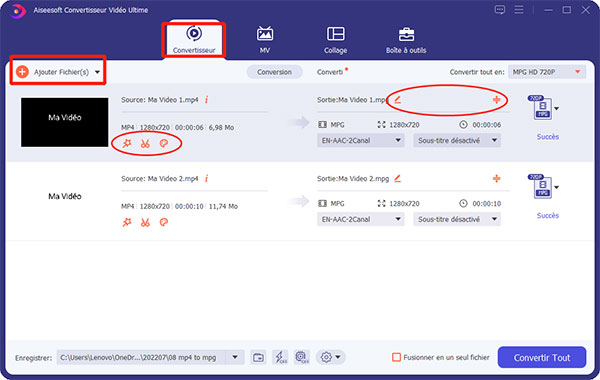 Ajouter les MP4 à Aiseesoft Convertisseur Vidéo Ultime
Ajouter les MP4 à Aiseesoft Convertisseur Vidéo Ultime
Étape 2 Choisir le format MPG
Vous pouvez choisir le même format pour tous les fichiers de la liste en une seule manipulation : ouvrez la liste déroulante "Convertir tout en" en haut à droite. Les formats apparaissent sous la forme d'un tableau.
Dans l'onglet Vidéo, trouvez et cliquez sur MPG dans la colonne de gauche, puis sur HD 720P dans la colonne de droite (ou sur HD 1080P pour une meilleure résolution, ou bien changez la résolution en ouvrant les paramètres du format à l'aide de la petite roue dentée tout à droite).
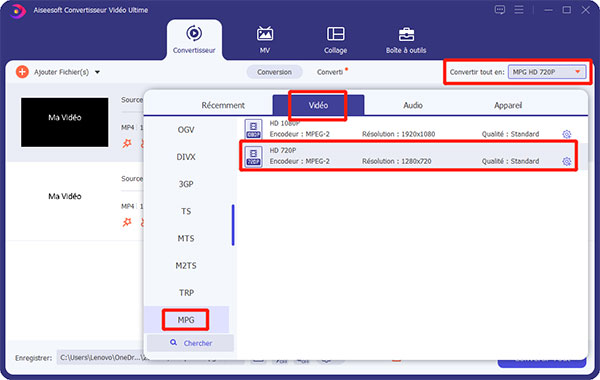 Choisir le format MPG
Choisir le format MPG
Étape 3 Procéder à la conversion
Choisissez le dossier "Enregistrer" où écrire les nouvelles vidéos MPG et pressez le bouton Convertir Tout. Le dossier d'enregistrement s'ouvre automatiquement lorsque le conversion se termine.
Partie 2. Convertir MP4 en MPG avec le lecteur multimédia VLC (Windows, Mac et Linux)
On parle cette fois du lecteur multimédia VLC dans sa version pour ordinateur Linux, Mac ou Windows. Il possède un outil de conversion et on peut même créer son propre profil de conversion avec les encodeurs, la résolution et le débit dont on a besoin. Cette deuxième solution est bien sûr plus lente et un peu plus complexe, mais elle convertit n'importe quel MP4 en MPG gratuitement, peu importe sa taille ou sa durée.
Étape 1 Ouvrir le convertisseur de VLC
Installez puis ouvrez la dernière version de VLC et lancez le convvertisseur en allant dans le menu "Média > Convertir/Enregistrer".
Étape 2 Ajouter les fichiers MP4
Dans l'onglet "Fichier", utilisez le bouton + Ajouter… pour aller chercher toutes vos vidéo MP4 à convertir.
Puis cliquez sur Convertir / Enregistrer en bas de la fenêtre pour passer au choix du format.
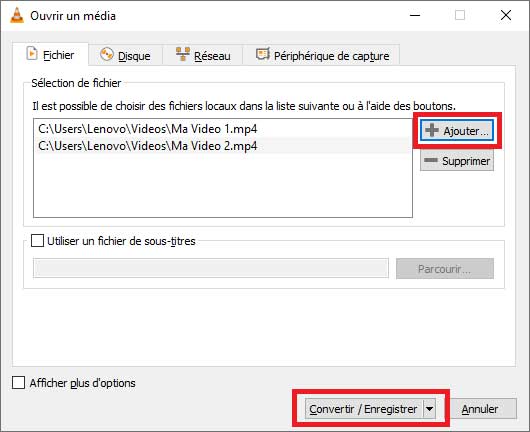 Ajouter des fichiers MP4
Ajouter des fichiers MP4
Étape 3 Définir le format cible
Dans la fenêtre suivante, partie "Paramètres", vous pouvez choisir le profil de conversion. Par défaut le format MPG n'est pas proposé. Mais vous pouvez le créer en cliquant sur l'icône "Créer un nouveau profil", c'est celle tout à droite avec un point de couleur orange. Laissez-vous guider dans les différents onglets pour créer le profil souhaité.
Étape 4 Démarrer la conversion
Une fois revenu dans la fenêtre "Convertir", cliquez sur le bouton Démarrer. Si vous convertissez plusieurs fichiers d'un coup, VLC va les créer dans le même répertoire que les fichiers sources et avec le même nom mais l'extension ".ts" que vous devrez changer vous-même en ".mpg".
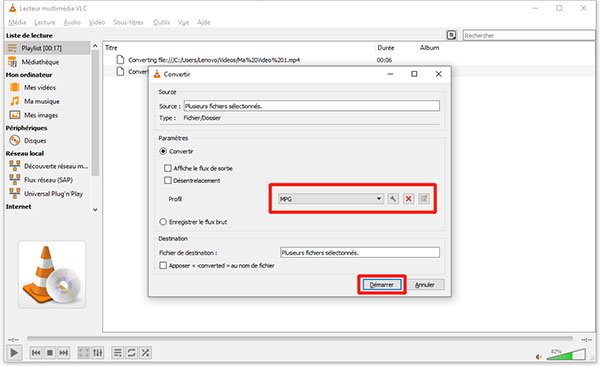 Démarrer la conversion
Démarrer la conversion
Vous pouvez aussi compresser une vidéo avec VLC.
Partie 3. Convertir MP4 en MPG avec Aiseesoft Convertisseur Vidéo Gratuit en Ligne
Aiseesoft Convertisseur Vidéo Gratuit en Ligne est un convertisseur MP4 en MPG en ligne totalement gratuit et qui ne limite ni le nombre ni la taille des fichiers vidéo. La conversion s'effectue directement dans le navigateur web. Vous aurez donc besoin d'autoriser l'installation et l'exécution du petit utilitaire Aisessoft Launcher. Mais cette installation est gratuite aussi et il n'y a même pas besoin de créer de compte utilisateur.
Comme on économise le temps de téléchargement, l'ensemble du processus prend très peu de temps. Les formats de conversion sont paramétrables en fréquence d'image, encodeur, échantillonnage et résolution (maximum 1920 x 1080)
Étape 1 Importer les vidéos MP4 sur le site d'Aiseesoft Convertisseur Vidéo Gratuit en Ligne
Ouvrez un navigateur web sur le site d'Aiseesoft Convertisseur Vidéo Gratuit en Ligne et allez chercher les vidéos à convertir en MPG à l'aide du bouton Ajouter Fichier(s) à Convertir.
 Aiseesoft Convertisseur Vidéo Gratuit en Ligne
Aiseesoft Convertisseur Vidéo Gratuit en Ligne
Étape 2 Choisir le format MPG et lancer la conversion
Une fenêtre pop-up s'ouvre avec la liste des fichiers importés. Pour chacun d'entre eux, cochez la case MPG dans la liste des formats en contrebas.
Il n'est pas possible de choisir MPG pour toute la liste en une seule manipulation. Il faut cliquer sur chaque fichier un par un pour lui attribuer le format de conversion MPG. Les paramètres du format s'ouvrent en cliquant sur la roue dentée à droite du nom de chaque fichier.
Quand vous avez choisi le format voulu pour chaque fichier de la liste, cliquez sur le bouton Convertir. Un explorateur de fichiers s'ouvre et vous devez choisir le dossier de destination des nouveaux fichiers. Le travail de conversion commencera automatiquement après avoir refermé cet explorateur de fichiers.
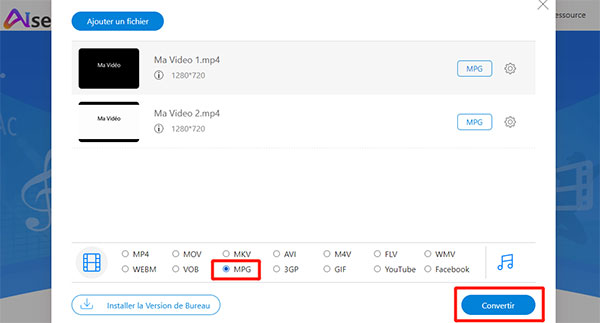 Choisir le format MPG et lancer la conversion
Choisir le format MPG et lancer la conversion
Vous pouvez aussi convertir MOV en MP4 en ligne avec ce convertisseur MP4 en ligne.
Conclusion
Comme pour la plupart de formats vidéo, il est possible de passer de MP4 à MPG et de MPG à MP4 avec les bons outils. Notez cependant que la plupart des services en ligne ne savent convertir que de MPG vers MP4 et pas dans l'autre sens. Toutefois, Aiseesoft Convertisseur Gratuit en Ligne sait faire les deux. Et si vous voulez en plus quelques outils d'édition vidéo, alors testez sa version logicielle Aiseesoft Convertisseur Vidéo Ultime : elle est à la fois fiable, robuste et très rapide.
Que pensez-vous de cet article ?
Note : 4,7 / 5 (basé sur 95 votes)
 Rejoignez la discussion et partagez votre voix ici
Rejoignez la discussion et partagez votre voix ici




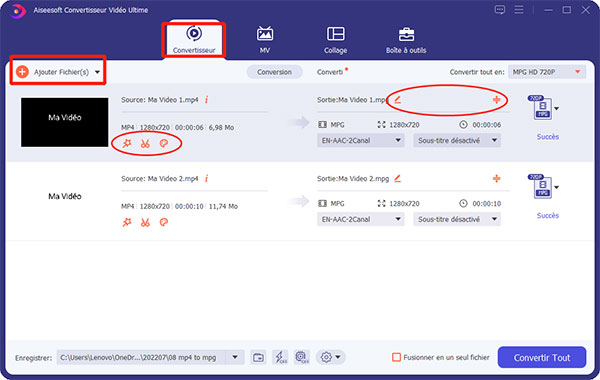
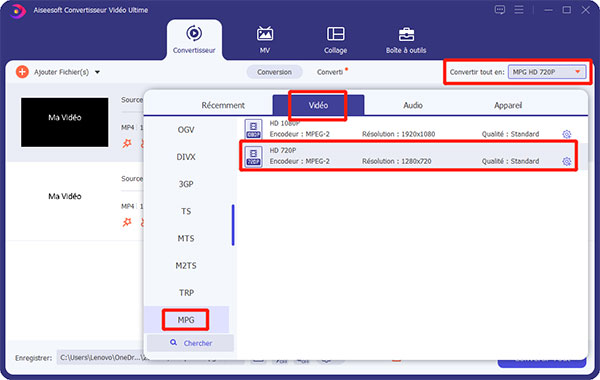
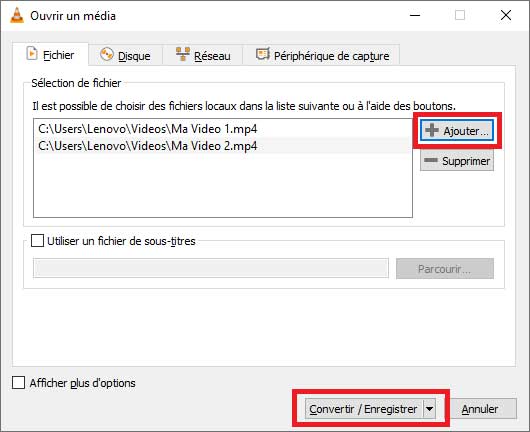
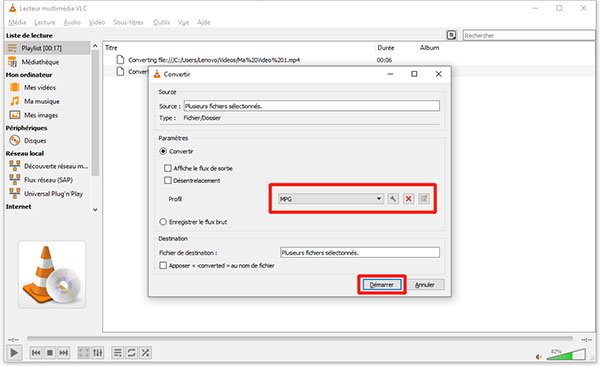

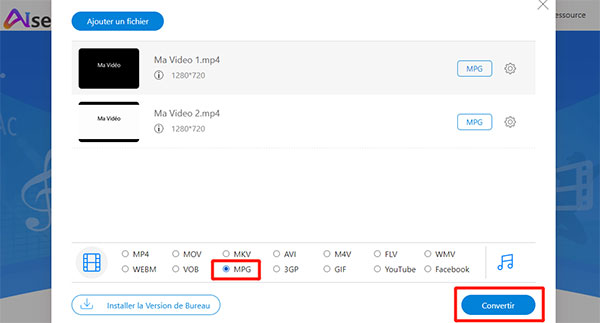
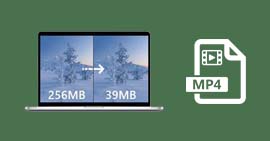 Réduire la taille d'une vidéo MP4
Réduire la taille d'une vidéo MP4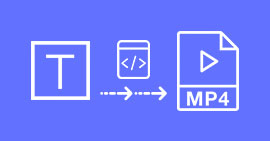 Incruster des sous-titres sur une vidéo MP4
Incruster des sous-titres sur une vidéo MP4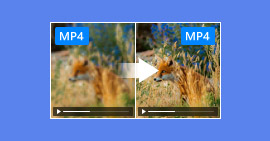 Améliorer la qualité vidéo d'un MP4
Améliorer la qualité vidéo d'un MP4
